تحميل ملفات العميل إلى مركز المساعدة التقنية لـ Cisco
المحتويات
المقدمة
نظرة عامة
تحميل ملف مدير حالة الدعم
تحميل ملف بحالة
محرك أقراص خبرة العميل
ملخص الخدمة
البروتوكولات المدعومة
رمز تحميل CXD المميز
استراد رمز تحميل SR المميز
استخدام SCM
تحميل الملفات إلى CXD
استخدام عملاء سطح المكتب
مباشرة من جهاز Cisco
تحميلات ملف API
عينة رمز Python لاستخدام PUT API
تحميلات مرفق ملف البريد الإلكتروني
تشفير الملفات
تشفير الملفات باستخدام برنامج WinZip
تشفير الملفات باستخدام Tar وOpenSSL
تشفير الملفات باستخدام Gzip وGnuPG
توصيل كلمة المرور إلى مهندس دعم عملاء TAC
إدارة بيانات مرفقات حالة العميل
ملخص
معلومات إضافية
المقدمة
يوضح هذا المستند كيفية تحميل الملفات إلى مركز المساعدات التقنية (TAC) من Cisco.
نظرة عامة
يمكن لمهندسي دعم عملاء TAC مساعدتك في حل إحدى المشكلات في الوقت المناسب عندما تكون لديهم ملفات ذات صلة مرفقة بهذه المشكلة. لديك العديد من الخيارات لتحميل الملفات المتعلقة بمشكلتك. بعض هذه الخيارات أقل أمانا، وقد تؤدي إلى مخاطر كامنة معينة، ولكل خيار قيود يجب مراعاتها قبل إتخاذ قرار بشأن خيار التحميل المناسب. يلخص الجدول 1 خيارات التحميل المتوفرة مع تفاصيل حول إمكانيات تشفير الملفات وحدود حجم الملفات المُوصى بها ومعلومات أخرى ذات صلة.
الجدول 1. خيارات التحميل المتوفرة
| الخيار المتوفر (حسب الأفضلية) | يتم تشفير الملفات أثناء النقل | يتم تشفير الملفات أثناء الراحة | حد حجم الملف المُوصى به | |
|---|---|---|---|---|
| مدير حالة الدعم (SCM) | نعم |
نعم |
لا حدود | |
| محرك أقراص خبرة العميل | نعم* |
نعم |
لا حدود | |
| البريد الإلكتروني إلي attach@cisco.com | لا** |
نعم |
20 ميغابايت أو أقل بناءً على حدود خادم بريد العميل |
|
*يُطبّق على كافة البروتوكولات باستثناء FTP. عند إستخدام بروتوكول FTP، يوصى بشدة بتشفير البيانات قبل تحميلها. **يجب أن تقوم بالتشفير قبل النقل. يتم ضمان النقل الآمن فقط من النقطة التي يصل فيها البريد الإلكتروني/المرفق إلى شبكة Cisco، وليس على شبكة العميل أو موفر البريد الإلكتروني. | ||||
تحميل ملف مدير حالة الدعم
طريقة تحميل ملف مدير حالة الدعم (SCM) هي خيار آمن لتحميل الملفات إلى الحالات. يتم تشفير قناة الاتصال بين جهاز الكمبيوتر و Cisco. يتم ربط الملفات التي يتم تحميلها عبر SCM على الفور بالحالة المقترنة ويتم تخزينها بتنسيق مُشفّر.
تحميل ملف بحالة
بعد إرسال الحالة، يمكنك تحميل الملفات.
الخطوة 1. سجل الدخول إلى SCM.
الخطوة 2. لعرض الحالة وتحريرها، انقر فوق رقم الحالة أو عنوان الحالة في القائمة. يتم فتح صفحة ملخص الحالة.
الخطوة 3. انقر Add Files لاختيار ملف وتحميله كمرفق بالحالة. يعرض النظام أداة تحميل ملف SCM.

الخطوة 4. في Choose Files to Upload الشاشة، اسحب الملفات التي تريد تحميلها أو انقر داخلها لاستعراض الجهاز المحلي الخاص بك بحثا عن الملفات التي تريد تحميلها.
الخطوة 5. أضف وصفا وحدد فئة لكل الملفات، أو بشكل فردي.
الخطوة 6. انقر Upload لبدء عملية التحميل.
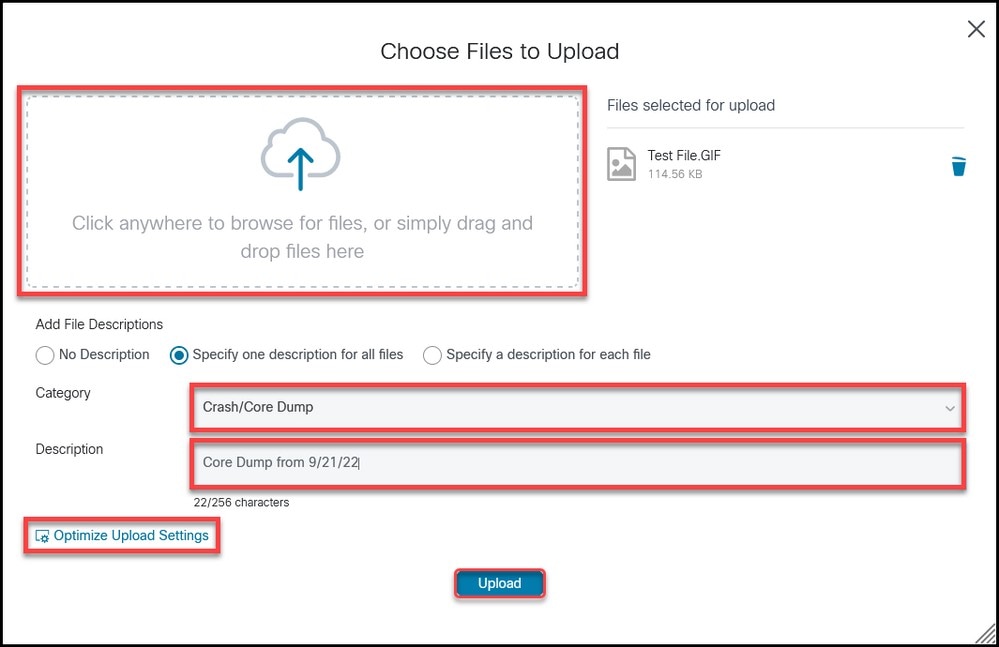
الخطوة 7. بمجرد اكتمال جميع عمليات التحميل، يمكنك إغلاق الإطار أو النقر Add More Files لتحميل المزيد من الملفات.
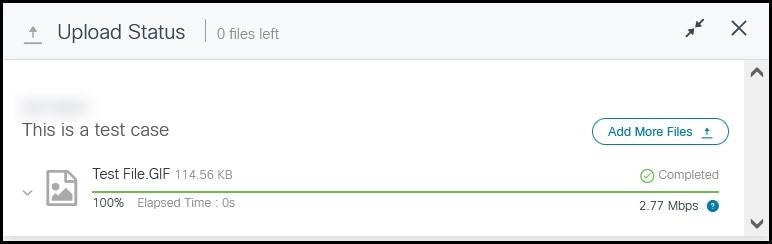
الخطوة 8. يمكن إدارة الملفات التي تم تحميلها في علامة التبويب Attachments .
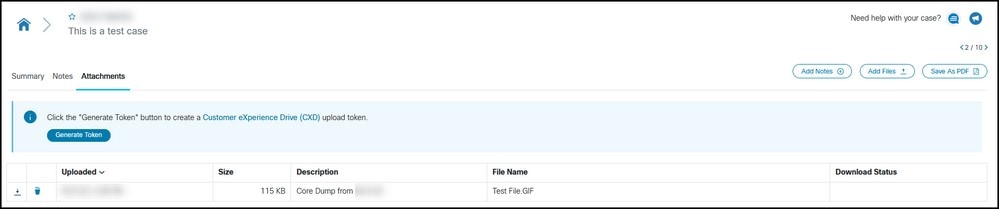
محرك أقراص خبرة العميل
ملخص الخدمة
إن محرك أقراص خدمة العميل (CXD) عبارة عن خدمة تحميل ملفات متعددة البروتوكولات دون حدود على حجم الملف الذي تم تحميله. وهو يساعد عملاء Cisco الذين لديهم طلبات خدمة نشطة (SRS) على تحميل البيانات مباشرة إلى حالة باستخدام مجموعة فريدة من بيانات الاعتماد التي تم إنشاؤها لكل SR. إن البروتوكولات المدعومة من قِبل CXD مدعومة في الأصل من قِبل منتجات Cisco التي تسمح بالتحميل مباشرة من أجهزة Cisco إلى SRS.
البروتوكولات المدعومة
يلخص الجدول 2 البروتوكولات المدعومة من قِبل CXD. تجدر الإشارة إلى أنه بغض النظر عن البروتوكول المستخدم، لا يوجد حد معين على حجم الملف الذي تم تحميله.
الجدول 2. البروتوكولات CXD المدعومة
| الاسم | البروتوكول/المنفذ | مشفّر | منافذ قناة البيانات | ملاحظات |
|---|---|---|---|---|
| بروتوكول نقل الملفات الآمن (SFTP) | بروتوكول TCP/22 |
نعم |
غير متوفر |
|
| بروتوكول النسخ الآمن (SCP) | بروتوكول TCP/22 |
نعم |
غير متوفر |
|
| بروتوكول نقل النص التشعبي الآمن عبر SSL (HTTPS) | بروتوكول TCP/443 |
نعم |
غير متوفر |
لا يتم دعم سوى عمليات التحميل المستندة إلى واجهة برمجة التطبيقات. |
| بروتوكول نقل الملفات الخاص بـ SSL (FTPS) ضمني | بروتوكول TCP/990 |
نعم |
30000-40000 |
لا يمكن لجدران الحماية فحص FTPS، حيث إن قناة التحكم مشفرة. وبالتالي، يحتاج جدار الحماية إلى السماح بالاتصال الصادر بنطاق منفذ قناة البيانات بالكامل. |
| بروتوكول نقل الملفات الخاص بـ SSL (FTPS) صريح | بروتوكول TCP/21 |
نعم |
30000-40000 |
|
| بروتوكول نقل الملفات (FTP) | بروتوكول TCP/21 |
نعم |
30000-40000 |
لا توصي Cisco باستخدام FTP على الإطلاق، نظرًا لأن البروتوكول لا يدعم التشفير. إذا كان يجب إستخدامه، فيجب تشفير البيانات قبل النقل. يجب أن تقوم جدران الحماية بفحص حركة مرور بيانات FTP للسماح بإنشاء قنوات البيانات بشكل صحيح. إذا لم يتم فحص FTP عبر الشبكة، فستحتاج جدران الحماية إلى السماح بالاتصال الصادر بنطاق منفذ قناة البيانات بالكامل. |
رمز تحميل CXD المميز
تُنشيء CXD رموز مميزة للتحميل فريدة لكل SR. يتم استخدام رقم SR والرمز المميز كاسم مستخدم وكلمة مرور للمصادقة على الخدمة وتحميل الملفات بعد ذلك إلى SR.
استراد رمز تحميل SR المميز
استخدام SCM
عند فتح SR، يجب على المستخدمين إنشاء الرمز المميز للتحميل لتحميل المرفق.
لاسترداد/إنشاء الرمز المميز للتحميل، أكمل الخطوات التالية:
الخطوة 1. سجل الدخول إلى SCM.
الخطوة 2. لعرض حالة وتحريرها، انقر فوق رقم الحالة أو عنوان الحالة في القائمة. يتم فتح صفحة ملخص الحالة.
الخطوة 3. انقر فوق علامة التبويب Attachments .
الخطوة 4. انقر Generate Token. بمجرد إنشاء الرمز المميز، يتم عرضه بجوار الزر إنشاء الرمز المميز.
تحميل الملفات إلى CXD
استخدام عملاء سطح المكتب
بشكل عام، كل ما يحتاج المستخدم إلى القيام به هو إستخدام عميل، حسب البروتوكول، للاتصال ب cxd.cisco.com، والمصادقة باستخدام رقم SR كاسم مستخدم والرمز المميز للتحميل ككلمة مرور، وتحميل ملف في نهاية المطاف. قد تختلف خطوات المستخدم وفقا للبروتوكول والعميل. يوصى دائما بالرجوع إلى وثائق العميل للحصول على مزيد من التفاصيل.
مباشرة من جهاز Cisco
تحتوي جميع أجهزة Cisco على عملاء مدمجين لنقل الملفات، يتم إستخدامها عادة باستخدام أمر copy أو redirect . عادة ما تدعم أجهزة Cisco التي تعمل على توزيع Linux واحد أو أكثر من عمليات التكامل SCP و SFTP و curl ل SCP و SFTP و HTTPS.
تحميلات ملف API
تستخدم تحميلات ملف API فعل HTTP لتحميل الملفات إلى CXD. للحصول على أقصى قدر من التوافق والبساطة في التكامل، يتم الحفاظ على API بسيطا.
أسلوب HTTP: PUT
URL: https://cxd.cisco.com/home/<destination file name>
العنوان الرئيسي:
الجدول 5. عناوين API الرئيسية الخاصة بتحميل ملف CXD
| المفتاح | النوع | القيمة |
|---|---|---|
الاعتماد |
السلسلة |
سلسلة مصادقة HTTP الأساسية |
النص الرئيسي هو بيانات الملف نفسها. لا توجد حقول أو نماذج هنا، مما يجعل الطلب بسيطًا للغاية.
عينة رمز Python لاستخدام PUT API
لاحظ أن التعليمات البرمجية تفترض أن الملف مخزن في نفس المسار الذي تقوم بتشغيله منه.
import requests
from requests.auth import HTTPBasicAuth
username = 'SR Number'
password = 'Upload Token'
auth = HTTPBasicAuth(username, password)
filename = 'showtech.txt' # Destination filename
url = f'https://cxd.cisco.com/home/{filename}'
headers = {"Expect": "100-continue"}
file_path = 'Local Path to the File'
with open(file_path, 'rb') as f:
r = requests.put(url + filename, f, auth=auth, headers=headers)
if r.status_code == 201:
print("File Uploaded Successfully")
تحميلات مرفق ملف البريد الإلكتروني
إذا لم يعمل كلا من SCM و CXD من أجلك، فتوجد طريقة أخرى بديلة لتحميل الملفات هي تحميل ملف مرفق البريد الإلكتروني. لاحظ أن هذه الطريقة غير آمنة بشكل أساسي ولا تقوم بتشفير الملف أو جلسة الاتصال المستخدمة لنقل الملف بين العميل وCisco. يجب على العميل تشفير الملفات بشكل صريح قبل تحميل الملفات عبر مرفقات ملفات البريد الإلكتروني. كأفضل ممارسة أمان إضافية، يجب أن يتم حجب أي معلومات حساسة مثل كلمات المرور أو إزالتها من أي ملف تكوين أو سجل يتم إرساله عبر قناة غير آمنة. للحصول على مزيد من المعلومات، يمكنك الاطلاع على تشفير الملفات.
بعد تشفير الملفات، قم بتحميل معلومات وملفات إضافية إلى الحالة عن طريق إرسال المعلومات عبر رسالة بريد إلكتروني إلى موقع attach@cisco.com \مع وجود رقم الحالة في سطر موضوع الرسالة، على سبيل المثال، الموضوع = حالة xxxxxxx.
تقتصر المرفقات على 20 ميغابايت لكل تحديث للبريد الإلكتروني. لا يتم تشفير المرفقات التي يتم إرسالها باستخدام رسائل البريد الإلكتروني أثناء النقل، ولكنها ترتبط على الفور بالحالة المحددة ويتم تخزينها بتنسيق مُشفر.
قم بإرفاق الملف برسالة بريد إلكتروني وأرسل الرسالة إلى موقع attach@cisco.com كما هو موضح في لقطة الشاشة هذه.
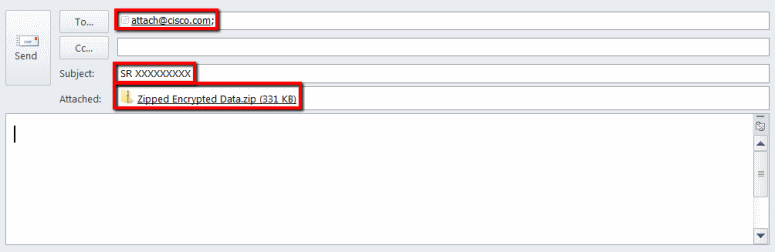
تعرض لقطة الشاشة السابقة رسالة بريد إلكتروني لبرنامج Microsoft Outlook تحتوي على مرفق ملف ZIP مشفر، وعنوان "إرسال إلى" الصحيح، وموضوع منسق بشكل صحيح. يحتاج عملاء البريد الإلكتروني الآخرون إلى توفير نفس الوظائف والأداء تماما مثل Microsoft Outlook.
تشفير الملفات
توضح الأمثلة التالية كيفية تشفير الملفات باستخدام ثلاثة من الخيارات العديدة المتوفرة مثل أوامر WinZip وLinux tar وOpenSSL وLinux GZIP وGnuPG. يجب إستخدام تشفير التشفير القوي مثل AES-128 لحماية البيانات بشكل صحيح. إذا كنت تستخدم ZIP، فيجب استخدام تطبيق يدعم تشفير AES. تدعم الإصدارات الأقدم من تطبيقات ZIP نظام تشفير متماثل غير آمن ولا يجب إستخدامه.
تشفير الملفات باستخدام برنامج WinZip
يوضح هذا القسم كيفية تشفير الملفات باستخدام تطبيق WinZip. توفر التطبيقات الأخرى نفس الوظائف وتعمل بالإضافة إلى WinZip.
الخطوة 1. قم بإنشاء ملف أرشيف ZIP. في واجهة المستخدم الرسومية WinZip، انقر New واتبع مطالبات القائمة لإنشاء ملف أرشيف ZIP جديد مسمى بشكل مناسب. يعرض النظام ملف أرشيف ZIP الذي تم إنشاؤه حديثا.
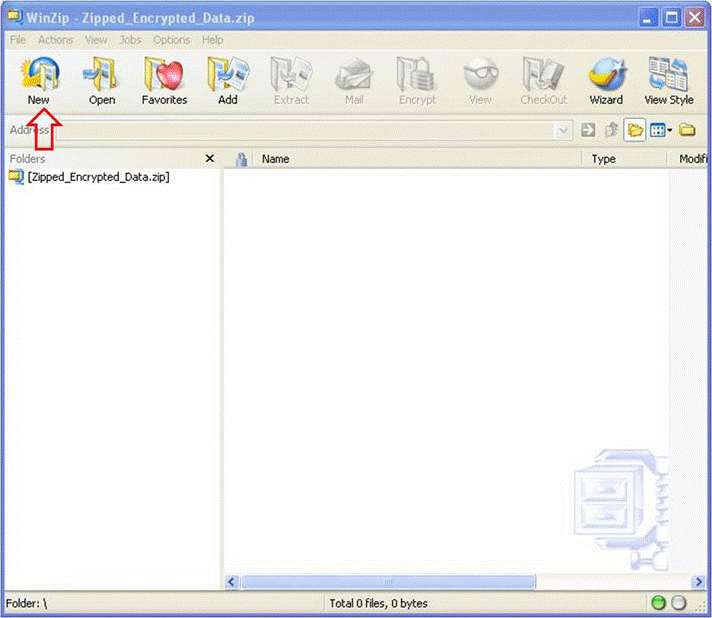
الحطوة 2. أضف الملف (الملفات) المطلوب تحميلها إلى ملف أرشيف ZIP وحدد خانة Encrypt added files الاختيار. من نافذة WinZip الرئيسية، انقر فوق Add ثم أختر الملف (الملفات) الذي تريد تحميله. يجب تحديد Encrypt added files خانة الاختيار.
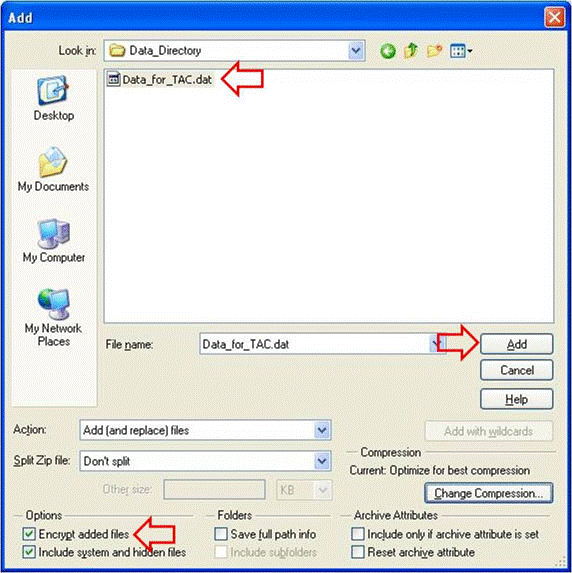
الخطوة 3. قم بتشفير الملف باستخدام تشفير AES وكلمة مرور قوية:
- انقر
Addفي نافذة تحديد الملف لفتحEncryptالإطار. - في
Encryptالنافذة، قم بإنشاء كلمة مرور قوية بشكل مناسب. تتم مشاركة كلمة المرور مع مالك مهندس دعم العملاء في الحالة، كما هو الحال في إبلاغ مهندس دعم عملاء TAC بكلمة المرور. - اختر أحد أساليب تشفير AES.
- انقر
OKلتشفير الملف (الملفات) وعرض نافذة WinZip الرئيسي.
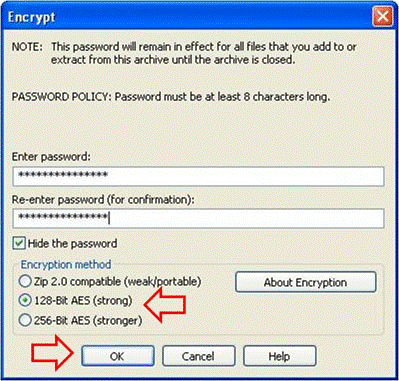
الخطوة 4. تأكد من تشفير الملف. يتم وضع علامة نجمية على الملفات المشفرة بعد اسم الملف أو رمز القفل في عمود التشفير.
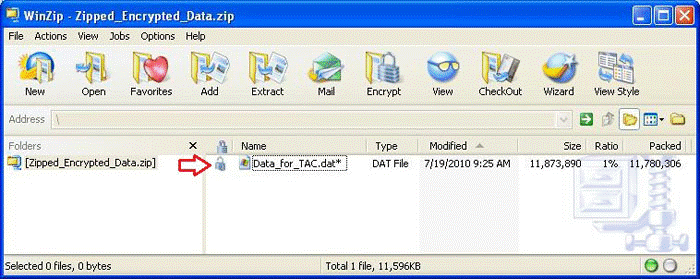
تشفير الملفات باستخدام Tar وOpenSSL
يوضح هذا القسم كيفية تشفير الملفات باستخدام سطر أوامر Linux tar openssl . توفر أوامر الأرشفة والتشفير الأخرى نفس الوظائف وتعمل أيضا تحت نظام التشغيل Linux أو Unix.
الخطوة 1. أنشئ أرشيف tar للملف وقم بتشفيره من خلال OpenSSL باستخدام تشفير AES وكلمة مرور قوية كما هو موضح في المثال التالي. تعرض مخرجات الأمر صياغة الأمر tar المدمج openssl لتشفير الملف (الملفات) باستخدام تشفير AES.
[user@linux ~]$ tar cvzf - Data_for_TAC.dat | openssl aes-128-cbc -k
Str0ng_passWo5D |
dd of=Data_for_TAC.aes128 Data_for_TAC.dat
60+1 داخل السجلات
60+1 خارج السجلات
تشفير الملفات باستخدام Gzip وGnuPG
يوضح هذا القسم كيفية تشفير الملفات باستخدام سطر أوامر Linux Gzip و GnuPG. توفر أوامر الأرشفة والتشفير الأخرى نفس الوظائف وتعمل أيضا تحت نظام التشغيل Linux أو Unix. تعرض مخرجات الأمر كيفية استخدام صيغة الأمر gzip وGPG لتشفير الملف (الملفات) باستخدام تشفير AES.
الخطوة 1. اضغط الملف باستخدام GZIP:
[user@linux ~]$ gzip -9 Data_for_TAC.dat
الخطوة 2. قم بتشفير الملف عبر GnuPG باستخدام تشفير AES وكلمة مرور قوية:
user@linux ~]$ gpg –cipher-algo AES –armor –output Data_for_TAC.dat.gz.asc –symmetric Data_for_TAC.dat.gz
الخطوة 3. أدخل كلمة المرور القوية وأكدها في مطالبة عبارة المرور:
أدخل عبارة المرور:
كرر عبارة المرور:
توصيل كلمة المرور إلى مهندس دعم عملاء TAC
عند تشفير المرفقات، شارك كلمة مرور التشفير مع مالك مهندس دعم عملاء الحالة. كأفضل ممارسة، استخدم طريقة أخرى غير الطريقة المستخدمة لتحميل الملف. إذا كنت تستخدم رسالة بريد إلكتروني أو FTPS لتحميل الملف، فأخبر كلمة المرور خارج النطاق الترددي مثل الهاتف أو تحديث حالة SCM.
إدارة بيانات مرفقات حالة العميل
تتم إدارة الملفات التي يتم تحميلها إلى مجلد TAC FTP وفقا لسياسات Cisco. يمكن العثور على الوثائق المتعلقة بعناصر التحكم في البيانات والاحتفاظ بها في صفحة بيانات خصوصية TAC.
ملخص
توجد خيارات متعددة لتحميل المعلومات إلى TAC لمساعدتهم على حل الحالات. توفر أداة تحميل SCM وHTML5 من Cisco عمليات تحميل آمنة من خلال متصفح، بينما توفر CXD عمليات تحميل عبر متصفح وواجهة برمجة تطبيقات ويب وبروتوكولات متعددة مدعومة بأنواع مختلفة من العملاء وأجهزة Cisco.
إذا تعذر عليك استخدام SCM أو أداة تحميل ملفات HTML 5 من Cisco أو بروتوكول مدعوم من قِبل CXD ليس FTP كطريقة تحميل الملف، فإن خيارات تحميل الملفات الأقل تفضيلاً هي FTP أو استخدام CXD أو رسالة بريد إلكتروني مرسلة إلى attach@cisco.com. إذا استخدمت أيًا من هذين الخيارين، فيُنصح بشدة بتشفير الملفات قبل نقلها. للحصول على مزيد من المعلومات، يمكنك الاطلاع على تشفير الملفات. تحتاج إلى إستخدام كلمة مرور قوية وتبلغ كلمة المرور إلى مهندس دعم عملاء الحالة خارج النطاق الترددي مثل الهاتف أو تحديث حالة SCM.
طوال المدة التي تكون فيها الحالة مفتوحة ولمدة تصل إلى 18 شهرًا بعد الإغلاق النهائي لحالة، يمكن الوصول إلى جميع الملفات على الفور من داخل نظام تعقب الحالة إلى موظفي Cisco المعتمدين.
- بعد 18 شهرا، يمكن نقل الملفات إلى مساحة التخزين للأرشفة.
- في أي وقت، يمكن لجهة اتصال العميل المعتمدة طلب إزالة ملف معين من أحد الحالات.
- يتم الاحتفاظ بالملفات الموجودة في مجلد FTP لمدة أربعة أيام فقط.
معلومات إضافية
- الوصول إلى خدمات Cisco التقنية
- جهات اتصال دعم Cisco في جميع أنحاء العالم
- دليل موارد خدمات Cisco التقنية
- منتجات مؤتمرات Cisco
- حماية خصوصية GNU
- مشروع OpenSSL
- WinZip
يُعد هذا المستند جزءًا من Cisco Security Research & Operations.
يتم توفير هذا المستند في أساس "كما هو" ولا يتضمن أي نوع من المضمون أو الضمان، بما في ذلك ضمانات خاصة بالتسويق أو الملاءمة للاستخدام الخاص. إن استخدامك للمعلومات الواردة في المستند أو المواد المرتبطة به يقع على مسؤوليتك الخاصة. تحتفظ Cisco بالحق في تغيير هذا المستند أو تحديثه في أي وقت.
محفوظات المراجعة
| المراجعة | تاريخ النشر | التعليقات |
|---|---|---|
3.0 |
12-Apr-2024
|
تمت إزالة قسم الاحتفاظ بملف العملاء وأضفت قسم إدارة بيانات مرفقات حالة العملاء. |
2.0 |
01-Nov-2023
|
تمت إزالة قسم أداة تحميل ملف الحالة وتحديث قسم محرك أقراص خبرة العميل. |
1.0 |
14-Nov-2017
|
الإصدار الأولي |
 التعليقات
التعليقات